Pagina Inhoudsopgave
Bijgewerkt op Jul 30, 2025
De oplossingen op deze pagina werken om het probleem 'Windows kan niet op deze schijf MBR worden geïnstalleerd' in Windows 11/10/8/7 te verhelpen. Bekijk hoe u deze fout zelf kunt oplossen. Bekijk de onderstaande tabel en selecteer de beste oplossing voor u.
| Vergelijking | EaseUS Partitie Master | Schijfbeheer | Schijfonderdeel |
|---|---|---|---|
| Gegevensverlies | Converteert zonder gegevensverlies | Vereist het eerst verwijderen van alle partities (risico op gegevensverlies) | Vereist het eerst verwijderen van alle partities (risico op gegevensverlies) |
| Gebruiksgemak | Gebruiksvriendelijk, geschikt voor alle niveaus | Matig; vereist handmatige verwijdering van partities | Geavanceerd; opdrachtregelinterface, vereist zorgvuldige invoer |
| Ondersteunde schijftypen | Systeem- en niet-systeemschijven | Alleen niet-systeemschijven (systeempartitie kan niet worden verwijderd) | Zowel systeem- als niet-systeemschijven (met WinPE-opstart voor systeemschijven) |
| Aanvullende opmerkingen | Ideaal voor gebruikers die hun gegevens eenvoudig intact willen houden | Systeemschijf kan niet worden geconverteerd zonder partities te verwijderen | Kan systeemschijf converteren als opgestart in WinPE-omgeving |
- Voor beginners is EaseUS Partition Master een ideale optie. De overzichtelijke interface helpt om MBR eenvoudig naar GPT te converteren zonder dataverlies.
- Als er geen belangrijke bestanden op de schijf staan (niet-systeembestanden), werkt Schijfbeheer goed.
- Voor gevorderde gebruikers is DiskPart de snelste manier om de foutmelding "Windows kan niet op deze schijf-MBR worden geïnstalleerd" op te lossen.
Overzicht van 'Windows kan niet op deze schijf worden geïnstalleerd MBR'
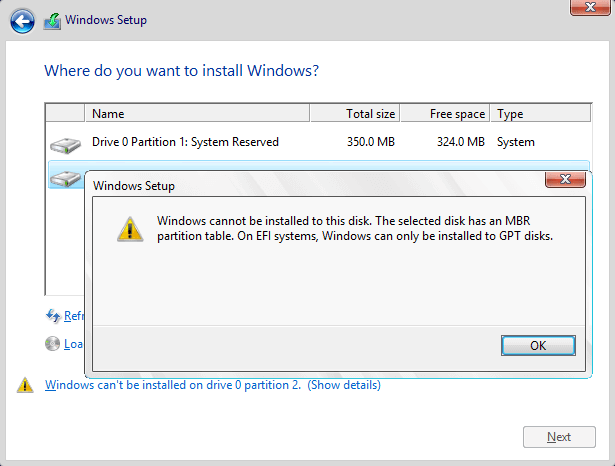 Het probleem 'Windows kan niet op deze schijf MBR worden geïnstalleerd' geeft de foutmelding 'Windows kan niet op deze schijf worden geïnstalleerd. De geselecteerde schijf heeft een MBR-partitiestijl' aan. Deze foutmelding kan verschijnen tijdens het installatieproces van Windows en u kunt Windows niet succesvol installeren, tenzij u de foutmelding oplost. Een andere soortgelijke foutmelding is 'Windows kan niet op deze schijf worden geïnstalleerd. De geselecteerde schijf behoort tot de GPT-partitietabel'. In dit artikel leest u hoe u deze fouten kunt oplossen en waarom ze optreden.
Het probleem 'Windows kan niet op deze schijf MBR worden geïnstalleerd' geeft de foutmelding 'Windows kan niet op deze schijf worden geïnstalleerd. De geselecteerde schijf heeft een MBR-partitiestijl' aan. Deze foutmelding kan verschijnen tijdens het installatieproces van Windows en u kunt Windows niet succesvol installeren, tenzij u de foutmelding oplost. Een andere soortgelijke foutmelding is 'Windows kan niet op deze schijf worden geïnstalleerd. De geselecteerde schijf behoort tot de GPT-partitietabel'. In dit artikel leest u hoe u deze fouten kunt oplossen en waarom ze optreden.
Deel de drie oplossingen en help meer gebruikers die vastlopen bij de Windows-installatie.
Hoe u het probleem 'Windows kan niet op deze schijf worden geïnstalleerd' kunt oplossen
Hoe los je de foutmelding 'Windows kan niet op deze schijf worden geïnstalleerd' op? De foutmelding zelf geeft het antwoord al: verander MBR naar GPT. Hoe kun je MBR vervolgens naar GPT converteren? Er zijn drie methoden.
- Fooi
- Zowel methode 2 als methode 3 wissen al uw gegevens op het doelvolume. Als u deze twee methoden wilt proberen, maak dan een volledige back-up op een externe harde schijf.
Methode 1. Converteer MBR naar GPT zonder gegevensverlies
Allereerst willen we een eenvoudige en handige tool aanbevelen: EaseUS Partition Master . Deze tool helpt je bij het maken van een opstartbare USB/CD, inclusief het hulpprogramma, waarmee je je computer kunt opstarten en de schijf vervolgens kunt omzetten van MBR naar GPT. Bovendien kun je de schijf converteren zonder bestaande partities en gegevens te verwijderen.
Belangrijkste kenmerken van EaseUS Partition Master:
- 1️⃣Converteer eenvoudig en gratis tussen MBR en GPT.
- 2️⃣Tijdens het conversieproces worden geen gegevens gewist of partities verwijderd.
- 3️⃣Geen wegwerptool. Het ondersteunt gebruikers ook bij het vergroten /verkleinen/verplaatsen, samenvoegen of klonen van partities.
- 4️⃣100% veilig. Goedgekeurd door geautoriseerde instanties zoals SOFTPEDIA, PCWorld, Techradar, etc.
Volg de onderstaande stappen en leer hoe u MBR naar GPT kunt converteren en zelf de foutmelding 'Windows kan niet op deze schijf (MBR) worden geïnstalleerd' op uw pc kunt verwijderen:
Stap 1. Sluit een lege USB-stick of een cd/dvd aan op een werkende computer, start EaseUS Partition Master, klik op 'Opstartbare media' en selecteer 'Opstartbare media maken'. Klik op 'Volgende' om door te gaan.

Stap 2. Kies de USB of CD/DVD en klik op "Maken" om het opstartbare medium te maken.

Stap 3. Sluit de USB met opstartmedia aan op uw pc en start de computer opnieuw op vanaf de opstartmedia van EaseUS.
Druk op F2/Del om het BIOS te openen en de computer zo in te stellen dat de pc wordt opgestart vanaf een "Verwisselbaar apparaat" (opstartbare USB-schijf) of een "CD-ROM-station" (opstartbare cd/dvd). Druk op F10 om de instellingen op te slaan en de pc opnieuw op te starten vanaf het opstartbare EaseUS-medium.
Stap 4. Zodra uw pc EaseUS Partition Master opent, gaat u naar Disk Converter en selecteert u 'MBR naar GPT converteren'. Klik op 'Volgende' om door te gaan.

Stap 5. Selecteer de MBR-doelschijf die u naar GPT wilt converteren en klik op "Converteren" om de conversie te starten.

Er is een videotutorial over het converteren van MBR- naar GPT-schijven met EaseUS Partition Manager. Bekijk deze tutorial en probeer MBR naar GPT te converteren zonder dataverlies.
Methode 2. Converteer MBR naar GPT met Schijfbeheer
U kunt het schijftype ook converteren in Schijfbeheer op uw computer. Daarnaast kunt u met Schijfbeheer ook een volume verwijderen, uitbreiden of verkleinen. Volg de onderstaande stappen om te zien hoe u de schijf van MBR naar GPT converteert. Deze methode omvat het verwijderen van een volume. Zorg ervoor dat u een volledige back-up hebt gemaakt.
Stap 1. Ga naar Computerbeheer.
Ga naar het Configuratiescherm, ga naar Systeembeheer en kies 'Computerbeheer'. U kunt ook met de rechtermuisknop op 'Deze pc' klikken en 'Beheren' kiezen om Computerbeheer te openen.
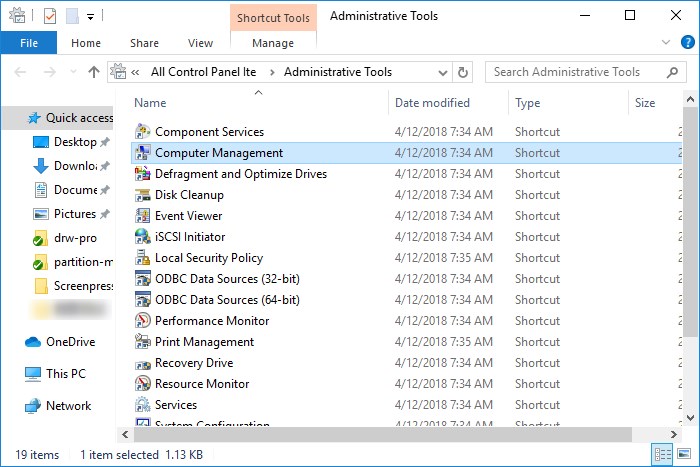
Stap 2. Verwijder het MBR-doelvolume.
Klik op 'Schijfbeheer'. Hier ziet u al uw schijfvolumes. Klik met de rechtermuisknop op een volume en kies 'Volume verwijderen'. Herhaal het proces om alle volumes te verwijderen.

Stap 3. Kies Converteren naar GPT-schijf.
Klik nu met de rechtermuisknop op de MBR-schijf en kies de optie 'Converteren naar GPT-schijf'.
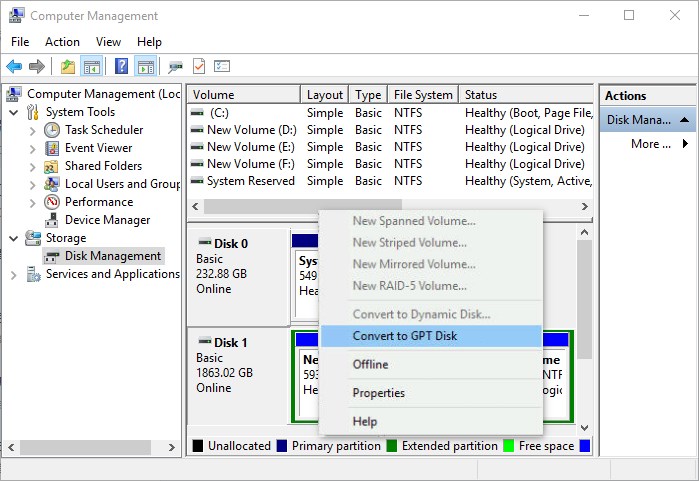
Kies voor EaseUS Partition Master als u geen gegevens wilt verliezen of tijd wilt verspillen aan het maken van een back-up van de schijf.
Methode 3. Converteer MBR naar GPT met Diskpart
Als u Windows probeert te installeren via de Windows-installatie-dvd of USB, kunt u deze ook gebruiken om MBR naar GPT te converteren. Deze methode wist echter alle bestaande bestanden op de schijf. Als u liever gegevensverlies wilt voorkomen, kunt u methode 1 gebruiken of een back-up van uw bestanden op de schijf maken met de back-upsoftware EaseUS Todo Backup. Om een back-up van de MBR-schijf te maken, moet u ook een opstartbaar apparaat aanmaken via de software.
Stap 1. Schakel de pc uit en plaats de Windows-installatie-dvd of -USB.
Stap 2. Start de pc op vanaf de dvd of USB.
Stap 3. Druk in Windows Setup op "Shift + F10" om de opdrachtprompt te starten.
Stap 4. Voer de volgende opdracht in om de MBR-schijf naar GPT te converteren:
- schijfonderdeel
- lijst schijf
- selecteer schijf 1 (kies de schijf waarop u Windows wilt installeren)
- schoon
- gpt converteren
- Uitgang
Nadat u bovenstaande opdracht hebt ingevoerd, sluit u de opdrachtprompt en vervolgt u de installatie van Windows.
- Let op:
- De meeste computers met Windows 10 ondersteunen de UEFI-firmware met BIOS-compatibiliteit. Op dergelijke computers kun je de UEFI-modus ook wijzigen naar de BIOS-modus om de MBR-schijf te laten werken.
- Op Windows 11 kunt u het probleem echter alleen oplossen door MBR naar GPT te converteren, of wanneer u de foutmelding krijgt dat 'Windows op EFI-systemen alleen op GPT-schijven kan worden geïnstalleerd', wat suggereert dat het om UEFI-firmware gaat.
Mocht u ergens onduidelijkheden over hebben in dit proces, neem dan gerust contact op met ons supportcentrum voor deskundige uitleg.
EaseUS Windows-configuratieservices
Klik hier om gratis contact op te nemen met EaseUS Partition Master-experts
EaseUS-experts staan 24 uur per dag, 7 dagen per week voor u klaar met persoonlijke handmatige service en hulp bij het oplossen van diverse Windows-configuratieproblemen. Onze experts bieden u GRATIS evaluatieservices en diagnosticeren en verhelpen efficiënt Windows-updatefouten, Windows-installatiefouten of dagelijkse besturingssysteemproblemen, dankzij hun tientallen jaren ervaring.
- 1. Herstel Windows-updatefouten, zoals mislukte updates, niet kunnen upgraden van Windows, etc.
- 2. Hiermee kunt u het nieuwste Windows-besturingssysteem succesvol downloaden en installeren op een pc.
- 3. Zorg voor oplossingen voor dagelijkse Windows-systeemfouten met betrekking tot stuurprogramma's, machtigingen, accountinstellingen, enz.
Hoe zou je de vraag "de geselecteerde schijf heeft een MBR-partitietabel" willen oplossen? Klik op de onderstaande knop om dit met anderen te delen!
Oorzaak van 'De geselecteerde schijf heeft een MBR-partitietabel'
De foutmelding zelf geeft al aan waarom Windows niet op de MBR-schijf kan worden geïnstalleerd. Dat komt doordat uw computer een EFI-systeem heeft, dat niet compatibel is met een MBR-schijf. Dit betekent dat de hardware van uw computer niet toestaat om op te starten vanaf een schijf met de MBR-partitietabel. Veel gebruikers zijn echter in de war over wat de MBR-partitietabel is, wat een EFI-systeem is en waarom Windows niet op een MBR-schijf op een EFI-systeem kan worden geïnstalleerd. Hier zijn de antwoorden.
Wat is een MBR-partitietabel
De partitietabel bepaalt de indeling van de harde schijven, zoals een HDD of SSD, en vertelt Windows hoe de gegevens erop toegankelijk zijn. De MBR-partitietabel is een traditionele partitioneringsmethode die schijven met een maximale grootte van 2 TB ondersteunt. Bovendien kunt u met MBR maximaal vier primaire partities op een MBR-schijf maken.
In tegenstelling tot MBR is de GPT-partitietabel een nieuwere standaard voor schijfpartitionering. GPT ondersteunt schijven groter dan 2 TB en kent theoretisch geen limiet op het aantal partities dat u op de schijf kunt aanmaken.
Zowel MBR als GPT zijn veelgebruikte partitiestijlen op computers. Raadpleeg voor meer informatie het artikel over MBR versus GPT .
Wat is EFI
De meeste computers gebruiken de opstartmodus BIOS of UEFI (Unified Extensible Firmware Interface). EFI, Extensible Firmware Interface, is de naam van de partitie waarop de UEFI-opstartbestanden worden opgeslagen.
Waarom kan Windows niet op de MBR-schijf worden geïnstalleerd?
MBR-schijven gebruiken de standaard BIOS-partitietabel en GPT-schijven passen UEFI toe. Dit betekent dat als uw computer de traditionele BIOS-firmware heeft, u Windows op een MBR-schijf moet installeren. Als de computer UEFI-gebaseerd is, kunt u Windows alleen op een GPT-schijf installeren.
U begrijpt nu waarom de melding 'Windows kan niet op deze schijf worden geïnstalleerd. De geselecteerde schijf heeft een MBR-partitietabel' verschijnt. Dat komt omdat u Windows probeert te installeren op een MBR-schijf op een computer met UEFI-firmware, die incompatibel is.
Weet je waarom Windows niet op een MBR-schijf geïnstalleerd kan worden? Deel dit bericht en laat meer mensen hiervan op de hoogte zijn.
Conclusie
De enige oplossing voor het probleem 'Windows kan niet op deze MBR-schijf worden geïnstalleerd' is om MBR te wijzigen naar GPT. Om dit te doen, kunt u de partitietool EaseUS Partition Master of de Windows-installatie-dvd/USB gebruiken, afhankelijk van of u de bestanden op de MBR-schijf wilt behouden. Hopelijk kan dit artikel u helpen het probleem succesvol op te lossen.
Veelgestelde vragen over Windows kan niet op deze schijf worden geïnstalleerd MBR
Er zijn een aantal actuele kwesties met betrekking tot de MBR-schijf die u wellicht interesseren. Bekijk ze hieronder voor meer informatie.
1. Hoe verander ik MBR naar GPT?
Als de computer goed opstart, kunt u de MBR via Schijfbeheer naar GPT wijzigen. Als uw computer niet opstart, kunt u EaseUS Partition Master of Windows-installatiemedia gebruiken om de MBR naar GPT te converteren.
2. Hoe kom ik van de MBR-partitietabel af?
De partitietabel is noodzakelijk om een schijf te gebruiken. Je kunt de MBR-partitiestijl dus niet zomaar verwijderen. In plaats daarvan kun je deze het beste converteren naar GPT als je deze niet wilt.
3. Kan Windows 10 op een MBR-partitie worden geïnstalleerd?
Of u Windows op een MBR kunt installeren, hangt af van de firmware van de computer. U kunt Windows 10 op een MBR-partitie installeren als de computer BIOS-gebaseerd of UEFI-gebaseerd is met BIOS-compatibiliteit.
4. Kan Windows 11 op een MBR-schijf worden geïnstalleerd?
Nee! Windows 11 vereist een veilige opstartmodus, die alleen werkt in de UEFI-opstartmodus. En omdat voor UEFI-opstarten een GPT-schijftype vereist is, moet u de OS-schijf converteren naar GPT voordat u Windows 11 installeert of ernaar upgradet.
Hoe kunnen wij u helpen?
Gerelateerde artikelen
-
Hoe gebruik ik niet-toegewezen vrije ruimte in Schijfbeheer | Windows-zelfstudie 2024
![author icon]() Tina/2025/07/30
Tina/2025/07/30 -
Hoe de harde schijf te formatteren vanuit BIOS Windows 10
![author icon]() Tina/2025/07/30
Tina/2025/07/30 -
Hoe maak je een partitie Windows 11? [opgelost]
![author icon]() Tina/2025/07/30
Tina/2025/07/30 -
Hoe u de USB-snelheid op Windows kunt controleren [100% werkende oplossing]
![author icon]() Tina/2025/07/30
Tina/2025/07/30
EaseUS Partition Master

Beheer partities en optimaliseer schijven efficiënt

